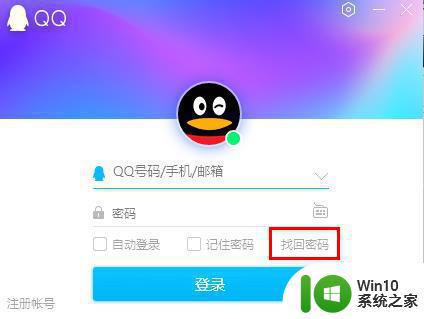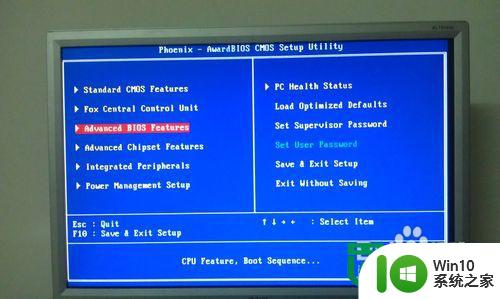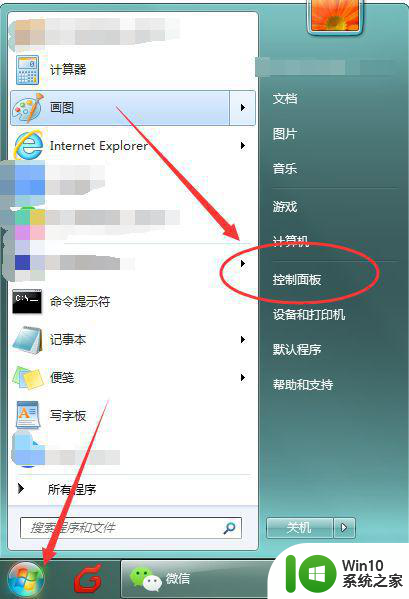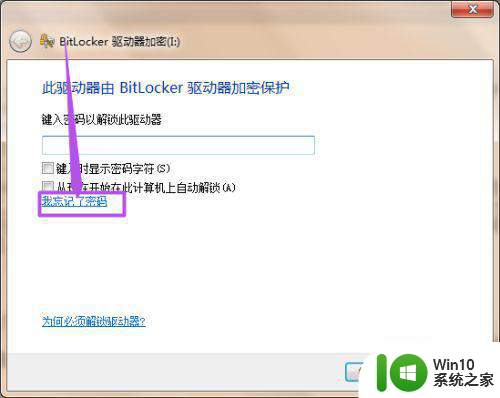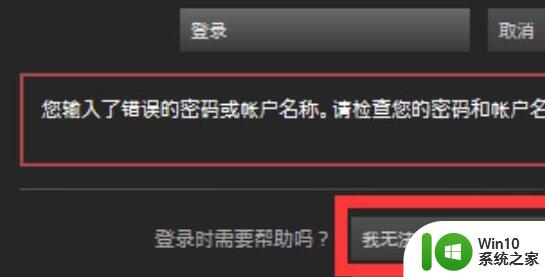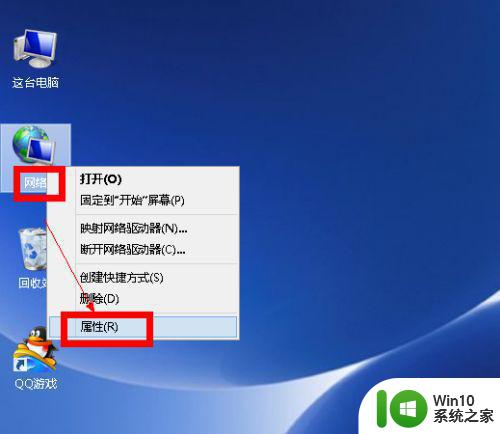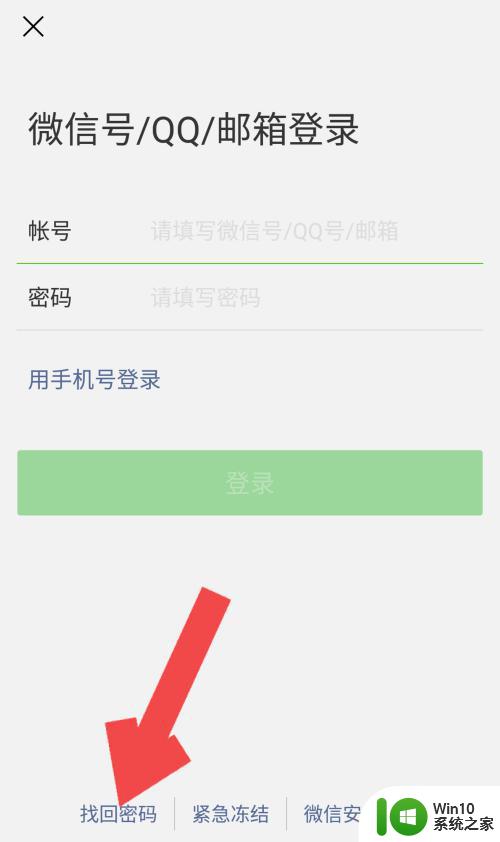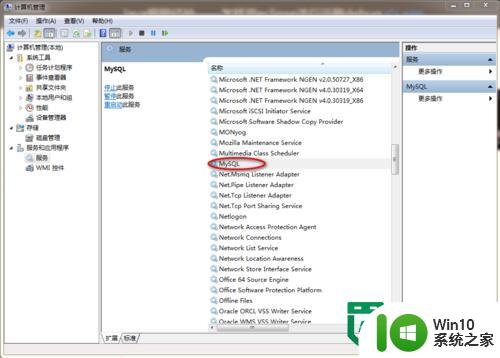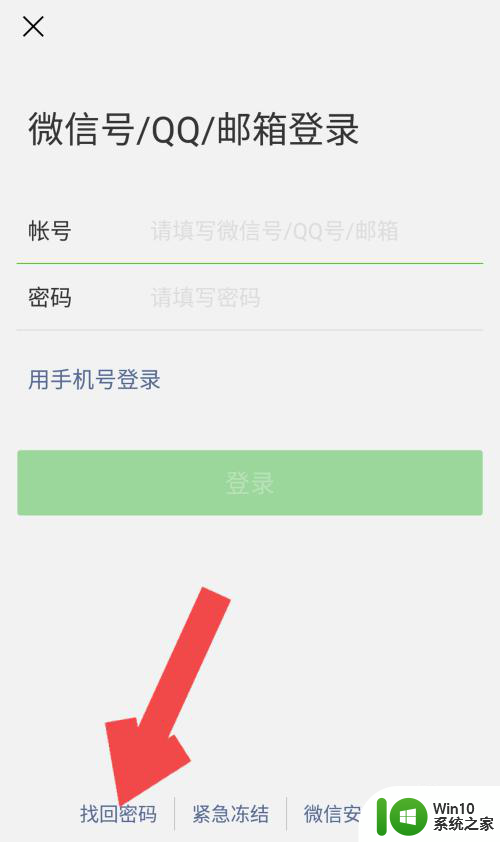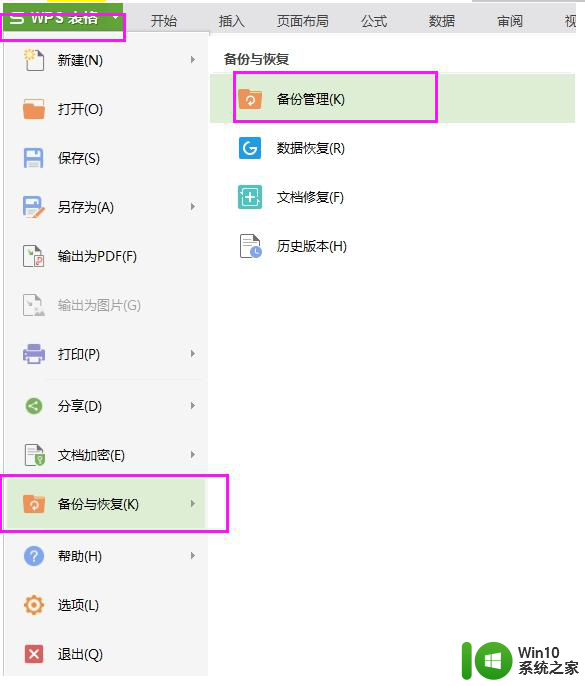忘记wps密码的解决方法 wps密码找回方法
忘记wps密码的解决方法,在现代社会我们经常使用各种软件来提高工作和学习的效率,其中WPS办公软件无疑是备受欢迎的一种,由于密码的复杂性和频繁改变,我们有时会不小心忘记WPS的密码,这给我们的正常使用带来了不便。当我们忘记WPS密码时,有什么解决方法呢?本文将为大家介绍一些可行的WPS密码找回方法,帮助大家解决这一困扰。无论是专业人士还是普通用户,都可以从中找到适合自己的解决方案,让我们重新获得对WPS的掌控力。
具体方法如下:
1、在我们的电脑百度搜索如下图所示,点击进去。
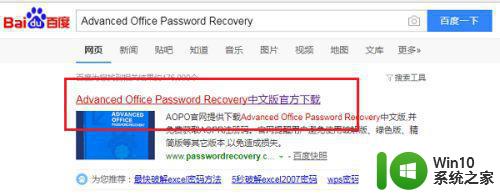
2、点击进去之后,进行下载软件,可以看到这是一款专门解决使用office过程中忘记文件密码的软件。
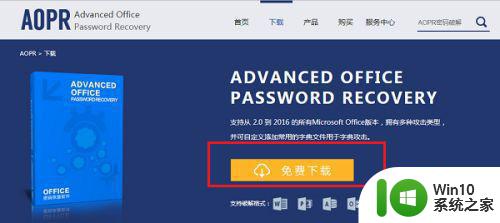
3、下载安装完成之后,我们首先要在电脑上找到忘记密码的文件。
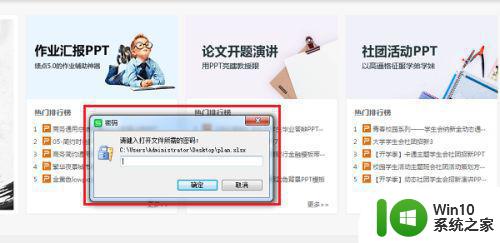
4、打开软件之后,我们首先点击“language->中文”,选择字典攻击。
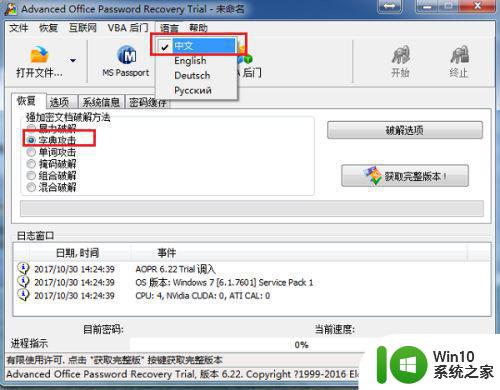
5、我们选择忘记密码的文件之后,软件开始进行检查密码和密码缓存以及开始召回密码。
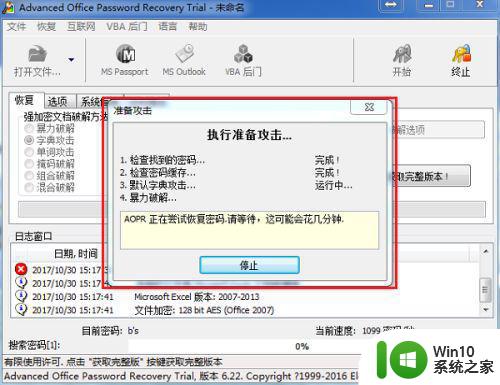
6、等待一下我们可以看到已经成功将文件的密码找回来了。
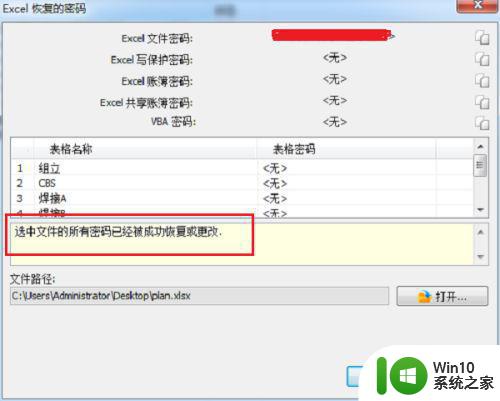
7、我们将密码输入文件中,可以看到成功将文件打开。
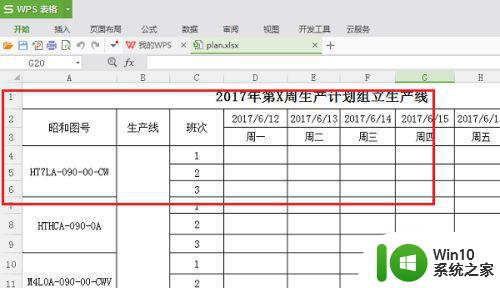
以上就是忘记wps密码的解决方法的全部内容,有出现这种现象的用户可以尝试以上方法来解决,希望能够对大家有所帮助。